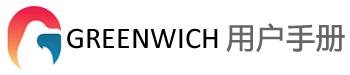基于区域创建地形和粗糙度地图
如果业主或者后评估团队没有提供地图文件,或者地图文件里的地形信息不完整,您可以基于绘制的区域创建地形和粗糙度地图文件。
- 绘制区域,并将其保存在项目下。 具体方法可参见绘制区域。
-
点击项目名称选中该项目,在工具栏点击数据下载图标
 ,打开数据下载界面。
,打开数据下载界面。
- 点击已有区域。
- 在选择区域下拉列表里选择绘制好的区域。
-
在下载内容下拉列表里选择地形、粗糙度、地形粗糙度、道路路网、或风资源图谱,并在对应的选项里选择地图源、等高线、道路等级等。
下载内容 数据来源 选项 地形 SRTM、Greenwich。其中Greenwich选项对应的地形来源是由格林威治机器学习算法生成的地图集,为推荐选项。 地图源、等高距 粗糙度 GlobCover2009、LandCover。这两项数据来源均为研究所公共数据。 粗糙度源 地形粗糙度 从SRTM或Greenwich数据集中提取地形信息,从GlobCover或LandCover中获得粗糙度信息。 地图源、等高距、粗糙度源 道路路网 格林威治道路路网数据库。 道路等级 风资源图谱 格林威治风资源数据库。下载后的风资源图谱外接矩形面积上限为2000km2。 风资源图谱(高度) 注: 本章节仅介绍地形和粗糙度相关的地图创建。 -
点击下载按钮,即可在项目下新建一个地图对象,默认名称为Map1。同时,该地图文件被自动下载至浏览器默认下载地址。
系统会自动将区域的端点外扩6KM作为地图的大小。
- (可选)要修改新建地图对象的名称,在项目下点击该地图对象,点击界面右侧展开按钮《打开操作栏。
- 在属性选项卡中,点击地图名称使之变为可编辑状态,即可输入新名称。
-
点击属性选项卡顶部的确定按钮,即可保存新名称至项目菜单。
本章节所介绍的操作适用于任意形状的区域。您也可以选择数据下载界面中的绘制区域选项卡,先通过设置经纬度和辐射半径定位一块正方形区域,再选择下载内容。